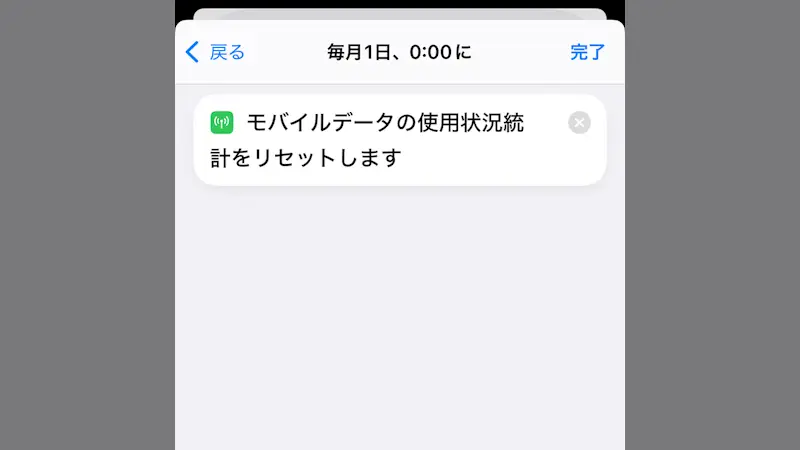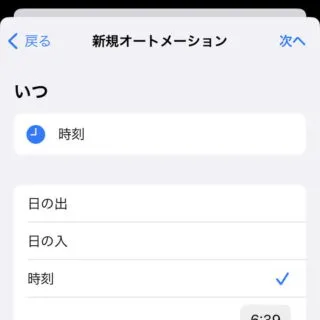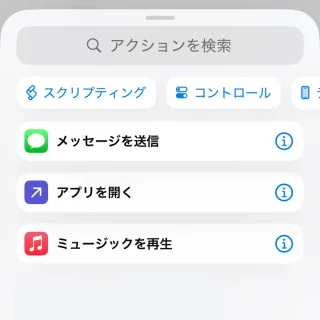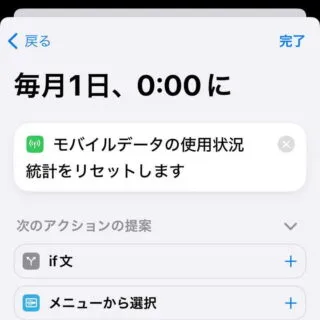iPhoneでモバイル通信の「統計情報をリセット」は手動で行うようになっていますが、ショートカットアプリのオートメーションを使うと指定した日時に自動で行うことができます。「1日からの通信量を確認したい」と言う場合に便利でしょう。
統計情報をリセットとは?
iPhoneでは設定より「モバイル通信のデータ通信量」を確認することができるようになっています。
ただし、表示される値は[統計情報をリセット]してからの累積となるため、「1日からの通信量を確認したい」と言う場合には[1日]に操作する必要があります。
手動では「操作し忘れた」と言ったことがあるため、自動化しておくと便利です。
オートメーションを作成するやり方
トリガーを選択する
- ショートカットアプリの[オートメーション]より【+】をタップします。
初めてオートメーションを作成する場合は【新規オートメーション】をタップします。
- 個人用オートメーションより【時刻】をタップします。
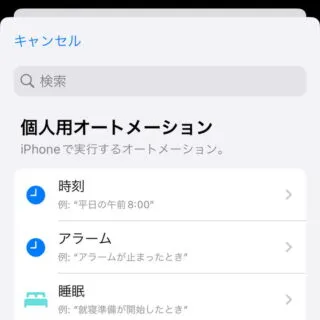
- 以下の値を入力し【次へ】をタップします。
リセットされる直前のデータを確認したい場合には【確認後に実行】をチェックしておくと良いでしょう。
項目 値 備考 時刻 0:00 任意 繰り返し 毎月 任意 開始 1日 請求締め日の翌日など - [開始]より【新規の空のオートメーション】をタップします。

アクションを選択する
オートメーションを作成するやり方は以上です。